Général
MacOS 15 Sequoia : Des obstacles supplémentaires pour désactiver les vérifications de Gatekeeper !
La mise à jour macOS 15 Sequoia apporte des changements notables, mais rien ne change vraiment concernant les logiciels que vous pouvez exécuter sur votre Mac. Depuis 2012, la fonction Gatekeeper d’Apple incite les développeurs à signer numériquement leurs applications. Cependant, avec cette nouvelle version, les utilisateurs ne pourront plus contourner Gatekeeper en utilisant le clic droit pour ouvrir des applications non signées. Au lieu de cela, il faudra passer par les Paramètres pour autoriser ces logiciels, transformant une simple tâche en un véritable parcours du combattant. Une petite gêne qui pourrait raviver les inquiétudes sur la sécurité de macOS.

Évolution de la gestion des applications sur Mac
 développeurs à signer numériquement leurs applications depuis son introduction en 2012. »>
développeurs à signer numériquement leurs applications depuis son introduction en 2012. »>Agrandir / La fonctionnalité Gatekeeper du Mac a incité les développeurs à signer numériquement leurs applications depuis son introduction en 2012.
Utiliser des logiciels tiers sur un Mac a toujours été plus simple que sur un iPhone ou un iPad. Bien que l’App Store Mac ait été lancé quelques années après l’App Store de l’iPhone, il a toujours été possible de télécharger et d’exécuter des scripts et des logiciels tiers sur votre Mac depuis n’importe quelle source. Cela explique pourquoi l’iPhone et l’iPad sont soumis à de nouvelles réglementations de l’Union européenne concernant le sideloading de logiciels et les magasins d’applications tiers, alors que le Mac ne l’est pas.
Cette situation ne changera pas avec la sortie de macOS 15 Sequoia, prévue pour cet automne. Cependant, certains utilisateurs pourraient trouver cela plus contraignant pour certaines applications, comme l’indique une note récemment ajoutée sur le site des développeurs d’Apple.
« Dans macOS Sequoia, les utilisateurs ne pourront plus utiliser le clic droit pour contourner Gatekeeper lors de l’ouverture de logiciels qui ne sont pas correctement signés ou notariés », précise la note. « Ils devront se rendre dans les Paramètres Système > Confidentialité et Sécurité pour examiner les informations de sécurité des logiciels avant de leur permettre de s’exécuter. »
Ce qui change et ce qui reste inchangé
Pour saisir les modifications à venir, il est essentiel de comprendre comment macOS gère les applications tierces. Bien que les logiciels puissent être téléchargés et exécutés depuis n’importe où sur macOS, Apple encourage les développeurs à signer numériquement leurs logiciels et à les soumettre pour notarisation. Ce processus, décrit par Apple comme « un système automatisé qui analyse votre logiciel à la recherche de contenus malveillants, vérifie les problèmes de signature de code et vous renvoie rapidement les résultats », n’est pas à confondre avec le processus de révision des applications dans les App Stores d’Apple, où des humains examinent les applications soumises et peuvent refuser leur distribution si elles enfreignent les règles d’Apple.
La notarisation présente des avantages pour les utilisateurs : elle garantit que les applications n’ont pas été altérées et permet de les exécuter avec un minimum de tracas de la part de Gatekeeper, la fonctionnalité de sécurité de macOS. Cependant, cela impose une étape supplémentaire aux développeurs et nécessite un compte développeur Apple payant de 100 $ par an, ce qui peut ne pas être rentable pour des projets amateurs ou open source qui ne génèrent pas de revenus.
Les logiciels non signés et non notariés ne peuvent pas s’exécuter dans les versions actuelles de macOS, mais il a toujours été possible de faire un clic droit ou un contrôle-clic sur l’application ou le script que vous souhaitez exécuter, puis de cliquer sur Ouvrir, ce qui expose une option « ouvrir quand même » dans une boîte de dialogue permettant de lancer le logiciel. Une fois qu’une exception a été faite pour une application, vous pouvez l’exécuter comme n’importe quelle autre application, sauf si le logiciel est mis à jour ou modifié d’une manière ou d’une autre.
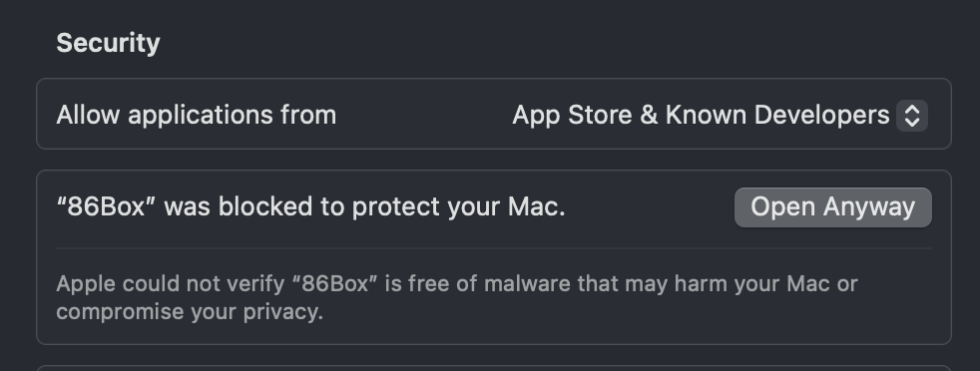
Agrandir / La section de l’application Paramètres où vous devrez aller dans macOS Sequoia pour autoriser l’exécution d’applications non signées.
Avec Sequoia, l’option de clic droit pour ouvrir facilement des applications non signées n’est plus disponible. Les utilisateurs qui souhaitent ouvrir des logiciels non signés devront désormais suivre un processus plus long : d’abord, essayer de lancer l’application et ignorer la boîte de dialogue indiquant qu’elle ne peut pas être ouverte. Ensuite, ouvrir les Paramètres, aller à l’écran Confidentialité et Sécurité, faire défiler jusqu’en bas pour accéder à la section Sécurité, et cliquer sur le bouton Ouvrir quand même qui apparaît pour la dernière application non signée que vous avez essayé d’exécuter.
Cette méthode a toujours été une option pour contourner Gatekeeper, remontant à l’époque où les Paramètres étaient encore appelés Préférences Système (et lorsque Apple permettait de désactiver complètement les vérifications de Gatekeeper, ce qu’elle a supprimé en 2016). Cependant, cela prend beaucoup plus de temps, et je ne l’ai jamais fait de cette manière une fois que j’ai découvert le truc du clic droit. Maintenant, suivre cette méthode est devenu obligatoire.
Je ne veux pas exagérer l’impact de ce changement : généralement, une fois qu’une application est autorisée à s’exécuter la première fois, vous n’avez plus à y penser à moins que l’application ne soit mise à jour ou modifiée. Apple n’introduit ni n’interdit de nouveaux comportements dans macOS. Les applications populaires des grands développeurs ont tendance à être notariées, rendant ce changement peu pertinent. Si cela incite davantage de développeurs à signer et à notariser leurs applications, cela pourrait être considéré comme un avantage pour la sécurité et la commodité des utilisateurs.
Cependant, pour la plupart des utilisateurs, cela transformera une légère gêne en une annoyance de taille moyenne. Parmi ceux qui ont une vision critique, cela ravivera des inquiétudes de longue date concernant la volonté d’Apple de restreindre macOS de la même manière qu’elle le fait déjà avec iOS et iPadOS.
La mise à jour macOS 15 Sequoia est actuellement disponible pour les développeurs et le grand public sous forme de version bêta pour ceux qui se sont inscrits à l’un des programmes bêta d’Apple. Une première version de la mise à jour 15.1, intégrant certaines fonctionnalités d’intelligence artificielle générative d’Apple, est également accessible aux développeurs disposant de Macs Apple Silicon.
Général
Anker SOLIX dévoile la Solarbank 2 AC : la nouvelle ère du stockage d’énergie ultra-compatible !
Découvrez le Solarbank 2 AC, une véritable révolution dans le domaine de l’énergie solaire ! Grâce à ses batteries au phosphate de fer lithium, ce système s’adapte parfaitement à vos besoins. Avec une puissance impressionnante de 2400 watts et la possibilité d’ajouter jusqu’à cinq batteries supplémentaires, il assure un stockage optimal. Sa compatibilité avec le compteur Anker SOLIX Smart favorise une gestion intelligente de votre consommation énergétique. Ne ratez pas l’offre spéciale « early bird », disponible dès maintenant pour seulement 999 euros ! Saisissez cette chance unique !

Le Solarbank 2 AC : Une Révolution dans le Stockage Énergétique
Batteries au Lithium Fer Phosphate
Le Solarbank 2 AC se démarque par l’utilisation de batteries au lithium fer phosphate (LFP), reconnues pour leur sécurité et leur efficacité. Ce modèle est particulièrement innovant grâce à son système de couplage alternatif, qui lui permet de s’adapter facilement à divers systèmes solaires déjà en place.Que ce soit pour des installations sur toiture, des systèmes solaires compacts pour balcons ou d’autres configurations réduites, il peut fonctionner avec un micro-onduleur de 800 Watts.
Capacité et flexibilité Énergétique
Avec une capacité maximale d’injection dans le réseau domestique atteignant 1200 watts,le Solarbank 2 AC peut être associé à deux régulateurs solaires MPPT. Cela ouvre la possibilité d’ajouter jusqu’à 1200 watts supplémentaires via des panneaux solaires additionnels, portant ainsi la puissance totale à un impressionnant 2400 watts. Pour les utilisateurs nécessitant davantage de stockage énergétique, il est possible d’intégrer jusqu’à cinq batteries supplémentaires de 1,6 kilowattheure chacune, augmentant la capacité totale à 9,6 kilowattheures.
Intégration dans un Écosystème Intelligent
Le Solarbank 2 AC s’intègre parfaitement dans un écosystème énergétique intelligent grâce à sa compatibilité avec le compteur Anker SOLIX Smart et les prises intelligentes proposées par Anker. cette fonctionnalité permet une gestion optimisée de la consommation électrique tout en réduisant les pertes énergétiques inutiles. De plus, Anker SOLIX prévoit d’étendre cette compatibilité aux dispositifs Shelly.
Durabilité et Résistance aux Intempéries
Anker SOLIX met également l’accent sur la longévité du Solarbank 2 AC. Conçu pour supporter au moins 6000 cycles de charge, cet appareil a une durée de vie estimée dépassant quinze ans. Il est accompagné d’une garantie fabricant décennale et possède une certification IP65 qui assure sa résistance face aux intempéries tout en étant capable de fonctionner dans des températures variant entre -20 °C et +55 °C.
Disponibilité et Offres Promotionnelles
Le solarbank 2 AC est disponible sur le site officiel d’Anker SOLIX ainsi que sur Amazon au prix standard de 1299 euros. Cependant, une offre promotionnelle « early bird » sera active du 20 janvier au 23 février 2025, permettant aux acheteurs intéressés d’acquérir cet appareil dès 999 euros ! Cette promotion inclut également un compteur Anker SOLIX Smart offert pour chaque commande passée durant cette période spéciale.
le Solarbank 2 AC représente une avancée significative dans le domaine du stockage énergétique domestique grâce à ses caractéristiques techniques avancées et son engagement envers la durabilité environnementale.
Business
Une formidable nouvelle pour les conducteurs de voitures électriques !
Excellente nouvelle pour les conducteurs de véhicules électriques ! La recharge gratuite sur le lieu de travail sera exonérée d’impôts jusqu’en 2025. Annoncée par le ministère de l’Économie, cette mesure incitative, en place depuis 2020, s’inscrit dans une dynamique de croissance impressionnante avec une progression annuelle moyenne de 35%. Les entreprises peuvent ainsi offrir des bornes de recharge sans impact fiscal, stimulant la transition écologique. Reste à savoir si cela suffira à convaincre les entreprises hésitantes et à propulser l’électrification des flottes professionnelles vers un avenir durable.

Technologie
Recharge Électrique au Bureau : Une Exonération Fiscale Renouvelée
Les détenteurs de véhicules électriques et leurs employeurs peuvent se réjouir : la possibilité d’effectuer des recharges gratuites sur le lieu de travail sera exonérée d’impôts jusqu’en 2025. Cette décision, annoncée par le ministère des Finances, prolonge une initiative lancée en 2020 pour encourager l’adoption des véhicules électriques dans les entreprises.
Un Secteur en Croissance Dynamique
Cette prolongation intervient à un moment clé, alors que le marché des voitures électriques continue d’afficher une croissance remarquable. Entre 2020 et 2022, la progression annuelle moyenne a atteint 35%. En 2023, les particuliers représentent désormais 84% des acquisitions de véhicules électriques, contre seulement 68% en 2018.
Concrètement,cette mesure permet aux sociétés d’installer gratuitement des bornes de recharge pour leurs employés sans impact fiscal. Les frais liés à l’électricité pour ces recharges ne seront pas pris en compte dans le calcul des avantages en nature. De plus, un abattement de 50% sur ces avantages est maintenu avec un plafond révisé à environ 2000 euros pour l’année prochaine.
Accélération Vers une Mobilité Électrique
Cette initiative fait partie d’une stratégie globale visant à promouvoir l’électrification du parc automobile français. Cependant, les grandes entreprises rencontrent encore des difficultés pour atteindre leurs objectifs ; seulement 8% des nouveaux véhicules immatriculés par ces entités étaient électriques en 2023. Ces incitations fiscales pourraient néanmoins inciter davantage d’employeurs à franchir le pas.Cependant, plusieurs défis demeurent concernant les infrastructures nécessaires au chargement ainsi que sur l’autonomie des véhicules et les perceptions parmi les employés. Par ailleurs, la réduction progressive du bonus écologique pour les utilitaires et sa diminution pour les particuliers pourraient freiner cet élan vers une adoption plus large.
Avenir Prometteur Pour La Mobilité Électrique
Malgré ces obstacles potentiels, il existe un optimisme quant au futur de la mobilité électrique dans le milieu professionnel. Les avancées technologiques continues ainsi qu’un engagement croissant envers la durabilité devraient continuer à favoriser cette tendance vers une adoption accrue des véhicules écologiques.
En maintenant ces mesures fiscales avantageuses jusqu’en 2025 et au-delà, le gouvernement délivre un message fort soutenant la transition écologique dans le secteur du transport. Reste maintenant à voir si cela suffira réellement à convaincre certaines entreprises hésitantes et si cela permettra d’accélérer significativement l’électrification de leurs flottes professionnelles dans un avenir proche.
Divertissement
« À la rencontre d’un Hugo : une aventure inattendue »
Le prénom, un véritable reflet de notre identité, peut être à la fois lourd à porter et source de fierté. Dans cette chronique fascinante, le réalisateur Hugo David nous plonge dans son expérience avec un prénom très répandu. Né en 2000, il se retrouve entouré d’autres Hugo, ce qui l’amène à adopter un alias : Hugo D.. Comment ce choix a-t-il influencé son parcours ? Explorez les nuances et les histoires derrière nos prénoms et découvrez comment ils façonnent nos vies dès l’enfance jusqu’à l’âge adulte !

Les Prénoms : Un Voyage au Cœur de l’Identité
Le Rôle Crucial des Prénoms dans nos Existences
Chaque personne possède un prénom, qu’il soit courant ou singulier, et ce dernier peut engendrer à la fois fierté et embarras. Cet article explore la signification profonde et l’influence des prénoms sur notre vie quotidienne. Le réalisateur Hugo David partage son vécu avec un prénom qui a connu une forte popularité durant sa jeunesse.
une Naissance Sous le Signe de la Célébrité
Hugo David est né en 2000 à Tours, une époque où le prénom Hugo était en plein essor. Ses parents, Caroline et Rodolphe, avaient envisagé d’autres choix comme Enzo, également très en vogue à cette période. « Je pense que mes parents ont opté pour un prénom parmi les plus répandus en France plutôt qu’en hommage à Victor Hugo », confie-t-il.
Une Enfance Entourée d’Autres « Hugo »
Dès son plus jeune âge, Hugo se retrouve entouré d’autres enfants portant le même nom. Selon les statistiques de l’Insee,7 694 garçons ont été prénommés Hugo en 2000,faisant de ce prénom le quatrième plus populaire cette année-là. À l’école primaire,il côtoie plusieurs camarades appelés Thibault et autres prénoms similaires. Pour éviter toute confusion lors des appels en classe, les enseignants ajoutent souvent la première lettre du nom de famille après le prénom : ainsi devient-il rapidement « Hugo D. », un surnom auquel il s’habitue sans arduousé.
Pensées sur l’Identité Associée au Prénom
Le choix d’un prénom peut avoir un impact significatif sur notre identité personnelle tout au long de notre existence. Que ce soit pour se distinguer ou pour s’intégrer dans un groupe social spécifique, chaque individu développe une relation particulière avec son propre nom.
les prénoms ne sont pas simplement des désignations ; ils portent avec eux des récits et influencent nos interactions sociales depuis notre enfance jusqu’à l’âge adulte.
-

 Business1 an ago
Business1 an agoComment lutter efficacement contre le financement du terrorisme au Nigeria : le point de vue du directeur de la NFIU
-

 Général1 an ago
Général1 an agoX (anciennement Twitter) permet enfin de trier les réponses sur iPhone !
-

 Technologie11 mois ago
Technologie11 mois agoTikTok revient en force aux États-Unis, mais pas sur l’App Store !
-

 Général11 mois ago
Général11 mois agoAnker SOLIX dévoile la Solarbank 2 AC : la nouvelle ère du stockage d’énergie ultra-compatible !
-

 Général11 mois ago
Général11 mois agoLa Gazelle de Val (405) : La Star Incontournable du Quinté d’Aujourd’hui !
-

 Sport11 mois ago
Sport11 mois agoSaisissez les opportunités en or ce lundi 20 janvier 2025 !
-

 Business11 mois ago
Business11 mois agoUne formidable nouvelle pour les conducteurs de voitures électriques !
-

 Science et nature12 mois ago
Science et nature12 mois agoLes meilleures offres du MacBook Pro ce mois-ci !